Ова функција захтева преносиви медиј – грешка при ресетовању лозинке
Ако сте закључани и не можете да приступите свом администраторском налогу на свом Виндовс 10 рачунару и када покушате да ресетујете администраторску лозинку , добијете поруку о грешци „ Ова функција захтева преносиви медиј(This feature requires removable media) “, онда је овај пост намењен да вам помогне. У овом посту ћемо вам пружити решење које можете покушати да ефикасно решите овај проблем.
Када наиђете на овај проблем, добићете следећу поруку о грешци;
No Drive. This feature requires removable media, such as a USB flash drive. Please connect a USB flash drive, and then try again.
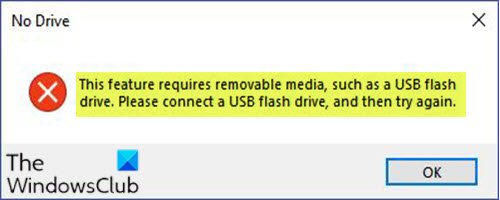
Ова функција захтева преносиве медије
Лозинка за ресетовање захтева да сте претходно (препоручено након што завршите подешавање вашег Виндовс 10 уређаја) прво креирали диск јединицу за ресетовање лозинке (као што је УСБ(USB) диск) као резервну копију. На овај начин, само неко са тим драјвом (који би требало да закључате или сакријете) може да уђе у ваш рачунар.
Пошто никада нисте креирали диск за ресетовање лозинке, не можете да користите ову функцију.
Ипак, пошто сте суочени са овом функцијом захтевају преносиве медије, као што је(This feature requires removable media, such as a USB flash drive) проблем са УСБ флеш диском, можете испробати било које од наших препоручених решења представљених у наставку да бисте решили проблем.
- Користите уграђени администраторски(Administrator) налог да ресетујете лозинку
- Креирајте нови администраторски налог
Хајде да погледамо опис процеса који се односи на свако од наведених решења.
1] Користите(Use) уграђени администраторски(Administrator) налог да ресетујете лозинку
Да бисте користили уграђени администраторски налог(inbuilt Administrator account) за ресетовање лозинке, урадите следеће:
- Покрените у безбедном режиму(Boot into Safe Mode) .
Сада када сте у безбедном режиму(Safe Mode) , можете да користите уграђени администраторски(Administrator) налог да извршите било који неопходан опоравак. Уграђени администраторски(Administrator) налог не би требало да се користи у било коју другу сврху, или неће бити доступан у оваквим ситуацијама када вам затреба.
- На екрану за пријаву кликните на икону стрелице и изаберите администраторски(Administrator) налог.
- У радном окружењу притисните тастер Windows key + R да бисте позвали дијалог Покрени.
- У дијалогу Покрени откуцајте цонтрол(control) и притисните Ентер(Enter) да бисте отворили контролну таблу(Control Panel) .
- На контролној табли(Control Panel) пронађите и изаберите опцију Кориснички налози .(User Accounts)
- У прозору Кориснички налози(User Accounts) изаберите Управљање другим налогом.(Manage another account.)
- У прозору Управљање другим налогом(Manage another account) изаберите свој администраторски налог.
- У следећем прозору који се отвори кликните на везу Промени лозинку .(Change the password)
- У прозору Промена администраторске лозинке(Change Administrator’s password) унесите жељену лозинку у поље Нова лозинка(New password) , унесите исту лозинку у поље Потврди нову лозинку(Confirm new password) .
- Кликните на дугме Промени лозинку(Change password) .
- Поново покрените рачунар у нормалан режим.
Приликом покретања, проверите да ли можете да се пријавите са својим администраторским налогом са новом лозинком. У супротном(Else) , наставите са следећим решењем ако проблем Ова функција захтева преносиви медиј и даље постоји.(This feature requires removable media )
2] Креирајте(Create) нови администраторски(Administrator) налог
Можете испробати ово решење ако решење 1](Solution 1]) изнад није радило за вас из неког или другог разлога, посебно ако је ваш администраторски налог који је закључан оштећен.
Ово решење захтева да се пријавите на Виндовс 10(Windows 10) са подразумеваним/уграђеним администраторским налогом, затим избришете оштећени налог и креирате нови администраторски(Administrator) налог.
Ево како:
- Покрените окружење за опоравак (ВинРЕ) на Виндовс 10.
- У Виндовс окружењу за опоравак(Windows Recovery Environment) , на екрану Изаберите опцију , кликните на (Choose an option)Troubleshoot > Advanced Options > Command Prompt .
- У ЦМД(CMD) промпту откуцајте наредбу испод и притисните Ентер(Enter) .
net user administrator /active:yes
- Затим откуцајте екит(exit) и притисните Ентер.
- Поново покрените рачунар.
Приликом покретања, пријавите се (немате лозинку) са подразумеваним/уграђеним администраторским налогом. Када се успешно пријавите, идите на страницу Налози(Accounts) и креирајте нови кориснички налог .
- Затим отворите контролну таблу(Control Panel) , пронађите и изаберите опцију Кориснички налози .(User Accounts)
- У прозору Кориснички налози(User Accounts) изаберите Управљање другим налогом.(Manage another account.)
- У прозору Управљање другим налогом(Manage another account) изаберите свој оштећени администраторски налог.
- Кликните на везу Избриши налог .(Delete the account)
Сада можете наставити да онемогућите уграђени администраторски налог.
Ево како:
- Притисните Windows key + R да бисте позвали дијалог Покрени.
- У дијалогу Покрени откуцајте цмд(cmd) , а затим притисните CTRL + SHIFT + ENTER да бисте open Command Prompt in admin/elevated mode .
- У прозору командне линије откуцајте наредбу испод и притисните Ентер(Enter) .
net user administrator /active:no
Након тога, можете изаћи из командне линије и поново покренути свој Виндовс 10(Windows 10) уређај.
Када се систем поново покрене, сада се можете пријавити са новокреираним корисничким налогом.
That’s it! The solutions presented in this post should help you resolve the This feature requires removable media, such as a USB flash drive issue on Windows 10.
Related posts
Подесите датум истека лозинке за Мицрософт налог и локални налог
Како учинити да прегледач приказује сачувану лозинку у тексту уместо у тачкама
ЛессПасс је бесплатан генератор и менаџер лозинки
Битварден преглед: Бесплатан Опен Соурце Пассворд Манагер за Виндовс ПЦ
Труе Кеи Пассворд Манагер за Виндовс ПЦ, Андроид и иПхоне
Инсталирајте Реалтек ХД аудио драјвер Грешка, грешка ОкЦ0000374 на Виндовс 10
Поправи Бдеунлоцк.еке Лошу слику, системску грешку или грешке не реаговања
Поправи грешку апликације 0кц0150004 на Виндовс 11/10
Поправи грешку учитавања стеамуи.длл није успело у оперативном систему Виндовс 11/10
НордПасс Пассворд Мангер чува ваше приватне податке безбедним
Дефиниција напада спрејом лозинком и одбрана
Поправи грешку СхеллЕкецутеЕк која није успела у оперативном систему Виндовс 11/10
Присилите кориснике да промене лозинку налога при следећој пријави у Виндовс 11/10
Опоравите изгубљену или заборављену Оутлоок ПСТ лозинку помоћу бесплатних алата за опоравак
Упс! Нисмо могли да сачувамо то - апликацију Виндовс фотографије
Овај рачунар не може да се надогради на Виндовс 10 због Парити Стораге Спацес
Поправи Архива је или у непознатом формату или је оштећена грешка
Поправите грешку учитавања апликације 5:0000065434 на Виндовс 10
Ресетујте лозинку за Виндовс помоћу Рецовер ми Пассворд Хоме Бесплатно
Поправите грешку која није пронађена Црипт32.длл или недостаје у оперативном систему Виндовс 11/10
